Тъй като не са налични много режими на мащабиранес видеоклипове в YouTube, за да увеличите и намалите размера на видеоклиповете, много потребители смятат, че е малко уморително да гледат свързани видеоклипове и коментари, като превключват режима на гледане от цял екран в нормален. Умно увеличаване на видеото е разширение за Google Chrome, което е аутза да ви даде най-доброто преживяване при гледане на видео, като предоставя безпроблемно мащабиране на видеоклипове. С това разширение няма да трябва да щракнете двукратно върху видеоклипа, за да превключите режим на цял екран, той ви позволява да решите най-подходящия размер на видео плейъра, като търкаляте колелото за превъртане в посока нагоре и надолу.
Основният играч тук е колелото на мишката. Просто трябва да го навиете в посока нагоре и надолу, за да зададете размера на видеоклипа в YouTube. Smart Video Enlarger има за цел да доведе до същия ефект на интелигентното превъртане на мишката, както при много други приложения, като например Windows View Image Image, MS Office пакети - OneNote, Excel и др. Проверката на коментарите и предлаганите видеоклипове не може бъдете по-лесни, тъй като започнете да търкаляте колелото за превъртане, то ще започне да намалява размера на видеото, като ви позволява да гледате свързани видеоклипове, коментари и предложени видеоклипове. Звучи страхотно, нали?
След инсталирането на разширението добавя иконадо адресната лента. Сега отворете видеоклип в YouTube, за да проверите интелигентното превъртане на мишката. По подразбиране той възпроизвежда видео в YouTube на цял екран. Въпреки това, търкалянето на колелото на мишката ще намали размера, за да видите описание и коментари.
Като гъвкаво разширение ви позволява да конфигурирате настройките за превъртане на Intelli-Mouse. Можете например да зададете минимален размер на видео, когато колелото на мишката се навива надолу.

Щракването върху иконата ще ви позволи да конфигурирате видеомащабиране по ваш вкус. Първо, коригирайте съотношението за мащабиране на видео, за да зададете максималната височина на видеото при отваряне. Под него задайте минимална височина на видеото, докато превъртате надолу в долната част на прозореца.
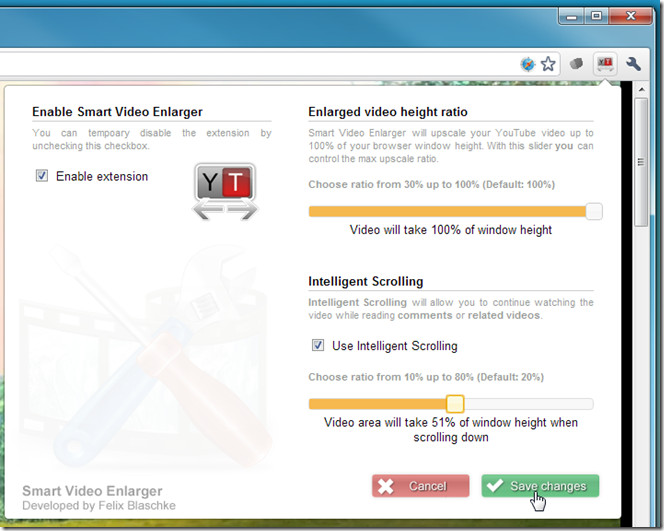
След като настройките са налице, проверете максималния и минималния размер на видеоклипа, докато превъртате нагоре и надолу по страницата.
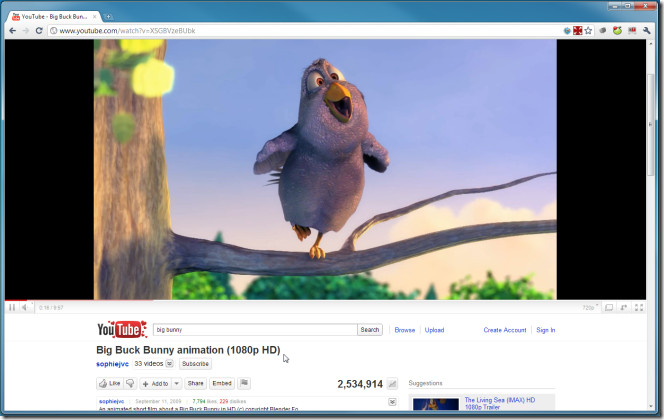
Умно разширение за видео увеличение за Google Chrome













Коментари